win10系统怎么修复系统 Win10自带修复系统功能能解决哪些问题?
win10系统怎么修复系统,随着Windows 10的广泛使用,我们经常会遇到一些系统问题。幸运的是Win10内置自带的修复系统功能可以快速帮助我们解决这些问题。这个功能可以修复开机问题、蓝屏等问题,还可以还原系统、修复损坏的系统组件等。但需要注意的是,在进行修复前,一定要备份好重要数据,以免数据丢失。在本文中我们将详细介绍Win10自带修复系统功能的使用方法。
Win10自带修复系统功能能解决哪些问题?
Windows10系统修复方法
1、首先,大家先打开左下角的“开始”菜单,在菜单里面找到“设置”。
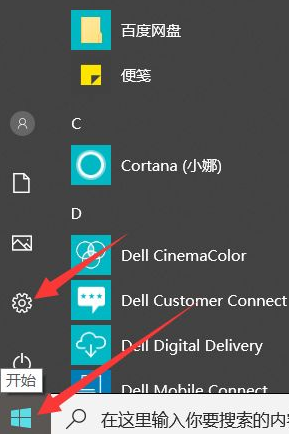
2、打开进入设置界面,找到里面的“更新和安全”。
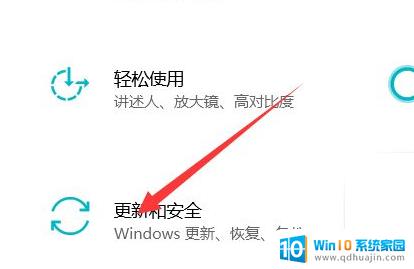
3、打开更新和安全,左侧的“恢复”,点击高级启动中的“立即重启”按钮。
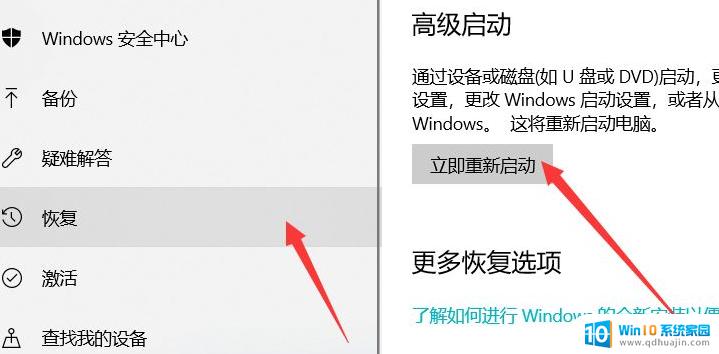
4、系统此时会自动进入安全操作界面,选择“疑难解答”。
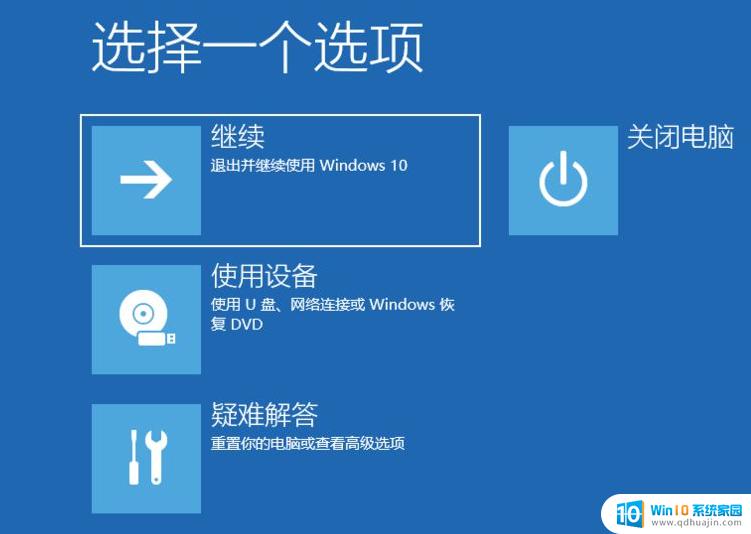
5、进入疑难解答,选择“高级选项”,进入高级选项。
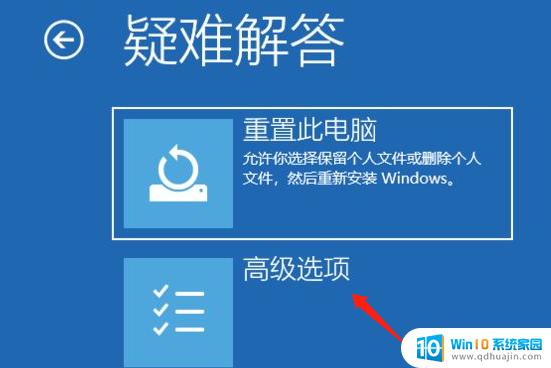
6、高级选项里面有系统修复、启动修复、命令提示符、启动设置等,我们选择“启动修复”。
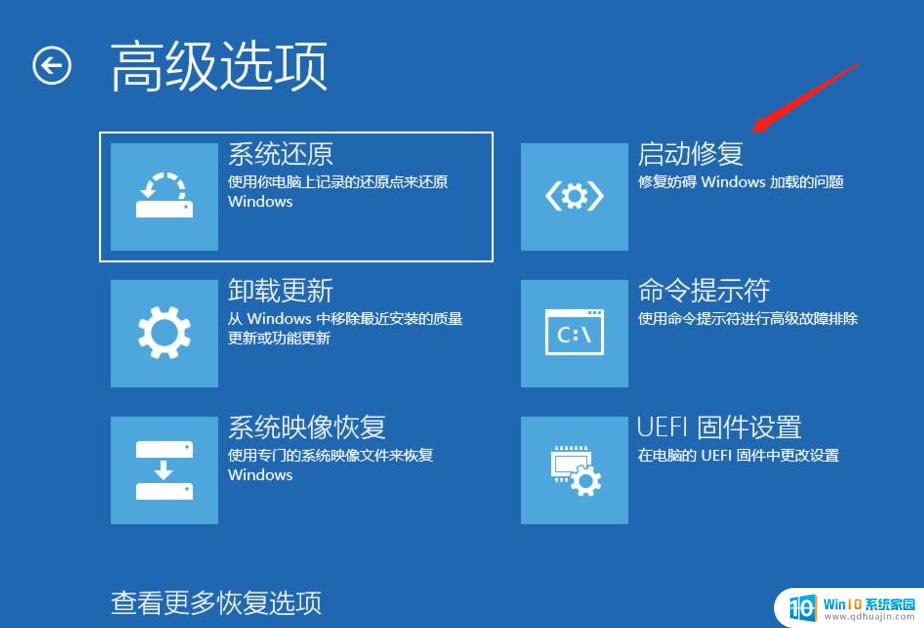
7、选择一个账户来操作,那么我这里是默认的账户。如果你有其他账户,注意选择。

8、输入密码,默认账户没有密码直接点击继续,其他账户键入相应的密码。
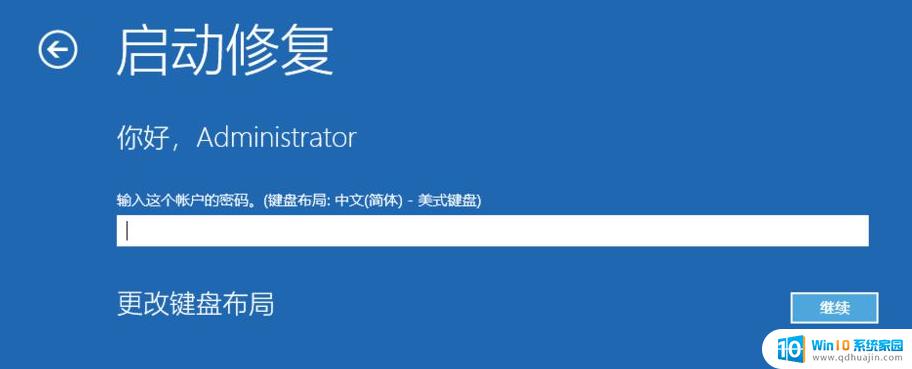
9、那么如图就开始修复了,有可能无法成功修复。可能是你的系统不是正版的原因。

综上所述,Win10自带修复系统功能是一项十分实用的功能,它可以帮助我们解决一些常见的系统问题,如启动问题、蓝屏问题、系统崩溃等。而对于一些更严重的问题,我们可能需要采取其他的修复方法或重新安装系统。无论如何,备份好重要数据,是保证系统安全的重要前提。





